Escucha este artículo
Audio generado con IA de Google
0:00
/
0:00
Cuando abres WhatsApp Web y aparece el mensaje “Haz clic aquí para obtener los mensajes anteriores”, y te parece molesto ver esta frase que no deja ver tus mensajes, este es el paso a paso para solucionar.
Puedes leer: WhatsApp: Cómo recuperar mensajes y conversaciones eliminadas
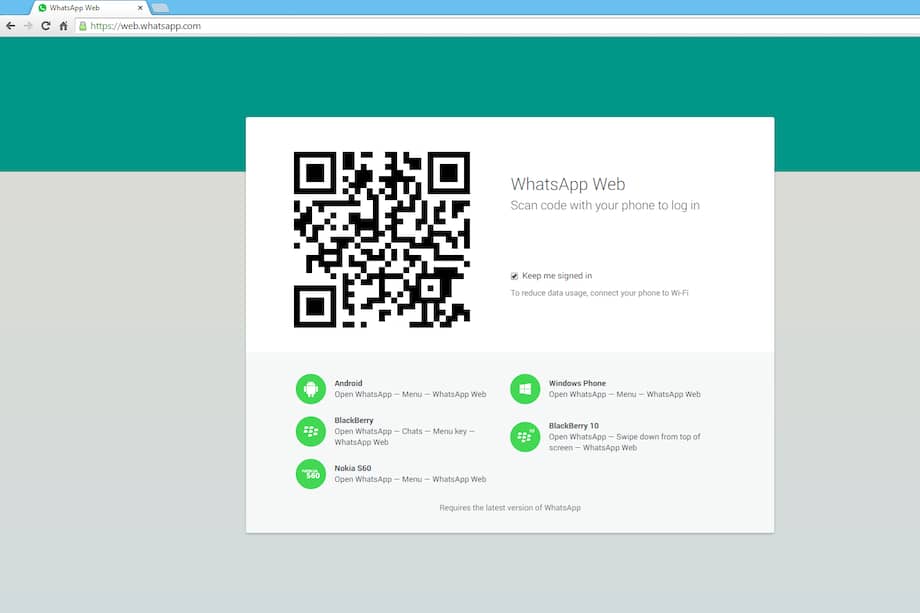
El error de WhatsApp Web aparece porque no puedes acceder a esta versión sin depender de tu teléfono principal, significa que el proceso de transferencia de datos tardará un poco más en cargar y es posible que presente fallas al ver mensajes anteriores.
Puedes leer: WhatsApp: Ya puedes enviar mensajes de video instantáneos ¡Así de fácil!
La solución de WhatsApp Web frente al error “Mensajes anteriores”
- El mensaje completo que te aparece es el siguiente: “Haz clic aquí para obtener los mensajes anteriores”.
- Ahora abre tu cuenta de WhatsApp en el celular para que recién aparezcan los mensajes.
- Pero, si este procedimiento no da los mensajes, entra de nuevo a WhatsApp Web.
- Ahora, en tu teléfono entra al chat en donde no aparecen los mensajes.
- Refresca la página de la versión web con F5 (sin bloquear el móvil o salir de la app).
- Finalmente, los mensajes se habrán restablecido.
Otra de las opciones que puedes hacer es archivar los chats: si tienes muchas conversaciones y solo necesitas acceder a unas pocas conversaciones antiguas, puedes archivar las conversaciones que no necesitas ver inmediatamente.
Esto reducirá la cantidad de conversaciones visibles en la pantalla principal y te permitirá acceder más fácilmente a las conversaciones más antiguas.
WhatsApp: Cómo grabar mensajes de video
Puedes enviar un mensaje de video a un chat individual o grupal de dos maneras:
- Abre el chat al que te gustaría enviar un mensaje.
- Toca o haz clic en el ícono del micrófono junto al campo de texto para cambiar al ícono de video.
- Mantén presionado el ícono de video o haz clic en él y comienza a grabar tu mensaje.
- Cuando hayas terminado, levanta el dedo del ícono de video para enviar automáticamente tu mensaje al chat.
Puedes leer: WhatsApp: cómo leer mensajes sin necesidad de desbloquear tu celular
WhatsApp: ¿Cómo eliminar mensajes de video instantáneos?
Como ocurre con otros mensajes, puedes eliminar mensajes de video para ti o para todos los participantes en el chat.
- Si seleccionas Eliminar para mí, tus destinatarios seguirán viendo los mensajes en su pantalla de chat.
- Los mensajes que selecciones como Eliminar para todos se eliminarán de la pantalla de chat para todos los participantes del grupo.
- La opción Eliminar para todos es útil si enviaste un mensaje de video al chat equivocado o si el mensaje de video que enviaste contiene algún error


